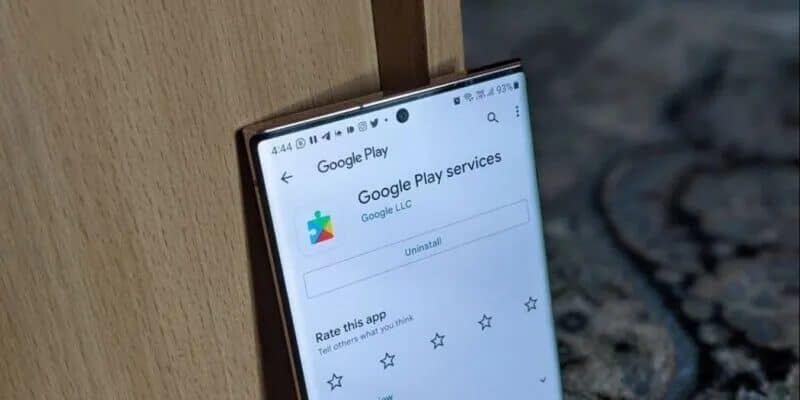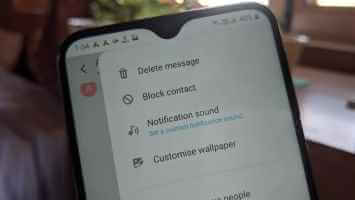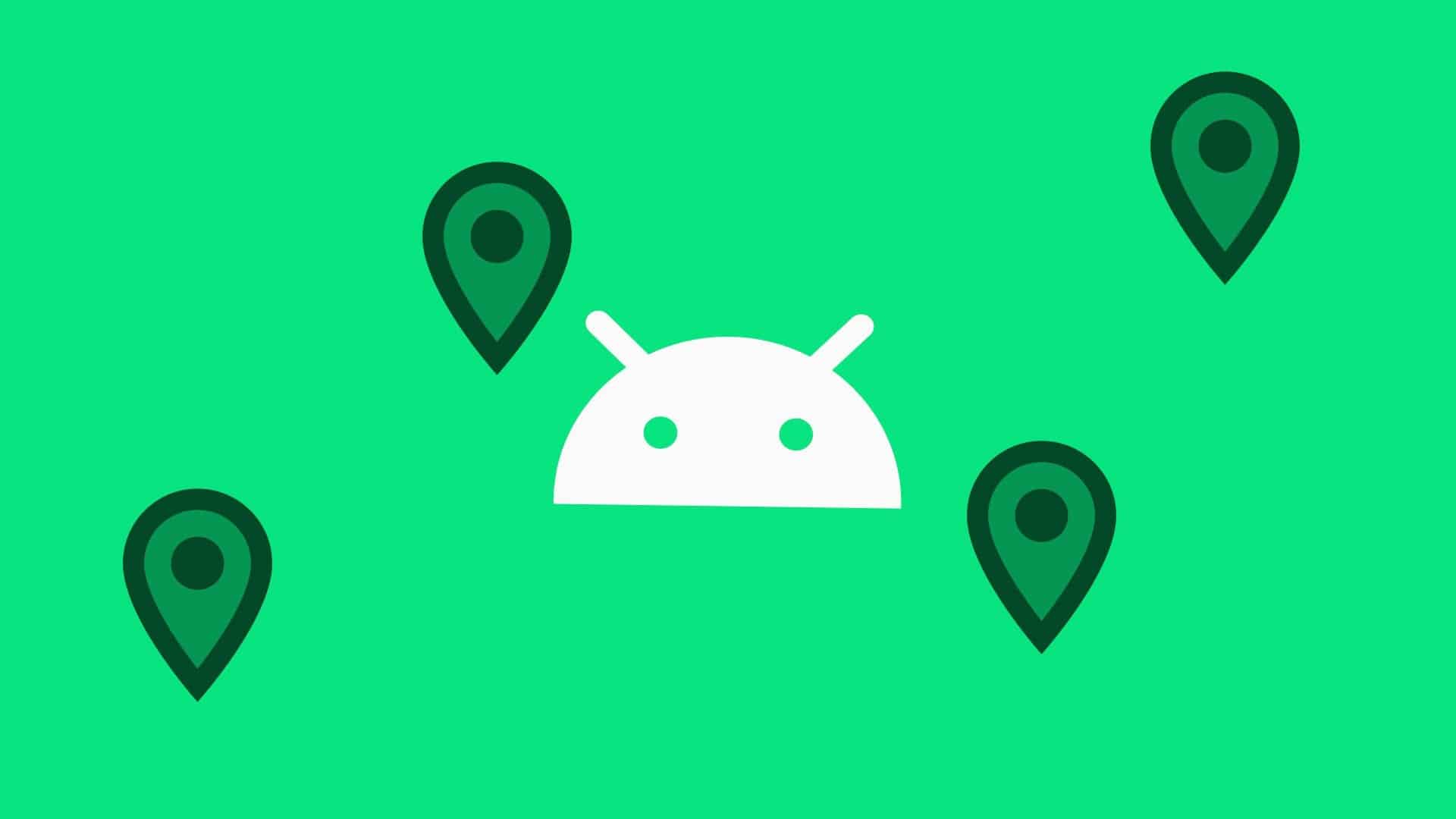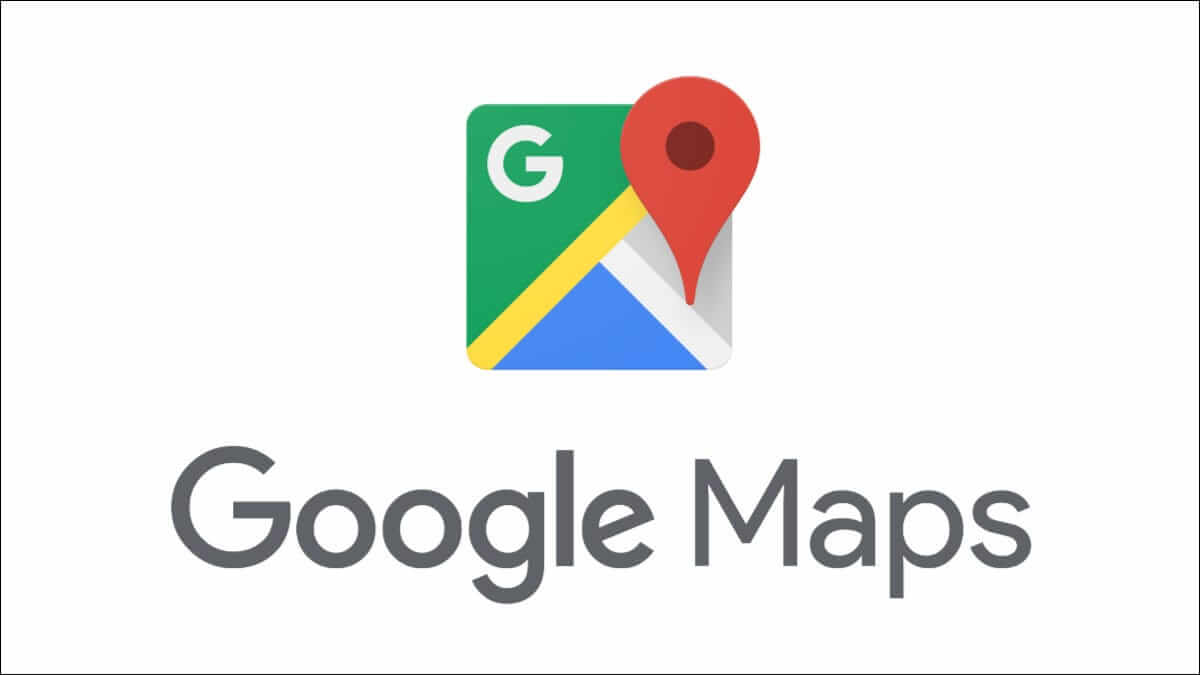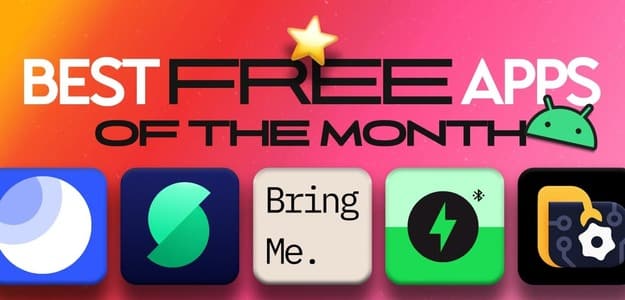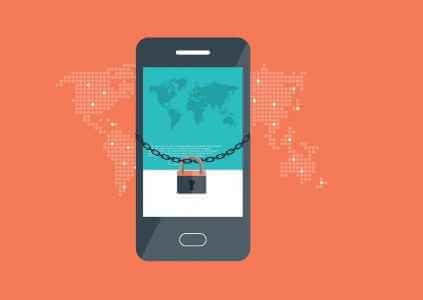Før 4G blev introduceret og lanceret, brugte alle 3G-netværk. Brug af 4G kan være frustrerende på grund af dets langsommelighed. Når du streamer eller browser, oplever du buffering flere gange. Senere kom 3G-netværket og erstattede 4G. Men nogle gange støder du på problemer med 4G-netværk. Du stiller dig måske nogle spørgsmål, f.eks. hvorfor siger min telefon LTE i stedet for XNUMXG? Og hvorfor får min telefon... 4G Kun på 3G? Denne artikel vil hjælpe dig med at løse problemet med, at 4G ikke virker på Android.

14 måder at løse problemet med, at 4G ikke fungerer på Android
Alle har brug for internettet for at kommunikere og lære. I denne hurtige verden omkring os kan en mobiltelefon med en langsommere netværksforbindelse være frustrerende. 5G har gjort vores liv lettere på mange måder. 4G er i fremgang, men det er ikke tilgængeligt overalt. Trods netværkets udvikling til XNUMXG oplever mange af os stadig problemer med XNUMXG og LTE. Du kan støde på problemer, mens du bruger tjenesten.
- Foretag et videoopkald eller surf på internettet, mens du rejser.
- Nogle gange kan du også opleve problemer med mobilnetværket, selv når du arbejder hjemmefra.
For at løse dette problem har vi skitseret alle mulige metoder i artiklen nedenfor. Men før vi går videre, så lad os få svaret på dit spørgsmål: Hvorfor siger min telefon LTE i stedet for 4G? i afsnittet nedenfor.
Hvorfor viser min telefon LTE i stedet for 4G?
Din telefon viser muligvis LTE afhængigt af netværkstilgængeligheden i et bestemt område. LTE er en forkortelse for Long Term Evolution Det er faktisk langsommere end ægte 4G, men hurtigere end 3G-netværk. Din telefon viser muligvis LTE i stedet for 4G eller omvendt, afhængigt af netværkstilgængeligheden på din placering.
Indledende skridt
For at oprette forbindelse til 4G-netværket skal du udføre følgende indledende trin.
- Sørg for, at dine SIM-kort og din enhed er 4G-kompatible.Hvis en af dem ikke er 4G-kompatibel, kan du ikke oprette forbindelse til 4G-netværket.
- Kontroller, at du har indsat et 4G-kompatibelt SIM-kort i det rigtige stik. , da få smartphone-modeller understøtter 4G i et specifikt SIM-kortslot.
Varsel: Da ikke alle smartphones har de samme indstillingsmuligheder, og de varierer fra producent til producent, skal du sørge for at have de korrekte indstillinger, før du ændrer nogen af dem. Skærmbillederne, der bruges i denne artikel, er fra en OnePlus Nord.
Metode 1: Sæt SIM-kortet i igen
Hvis metode 1 og 2 mislykkes, er der en mulighed for, at problemet skyldes det SIM-kort, der blev isat.
1. Luk alle kørende programmer fra skærmen. "Sidst".
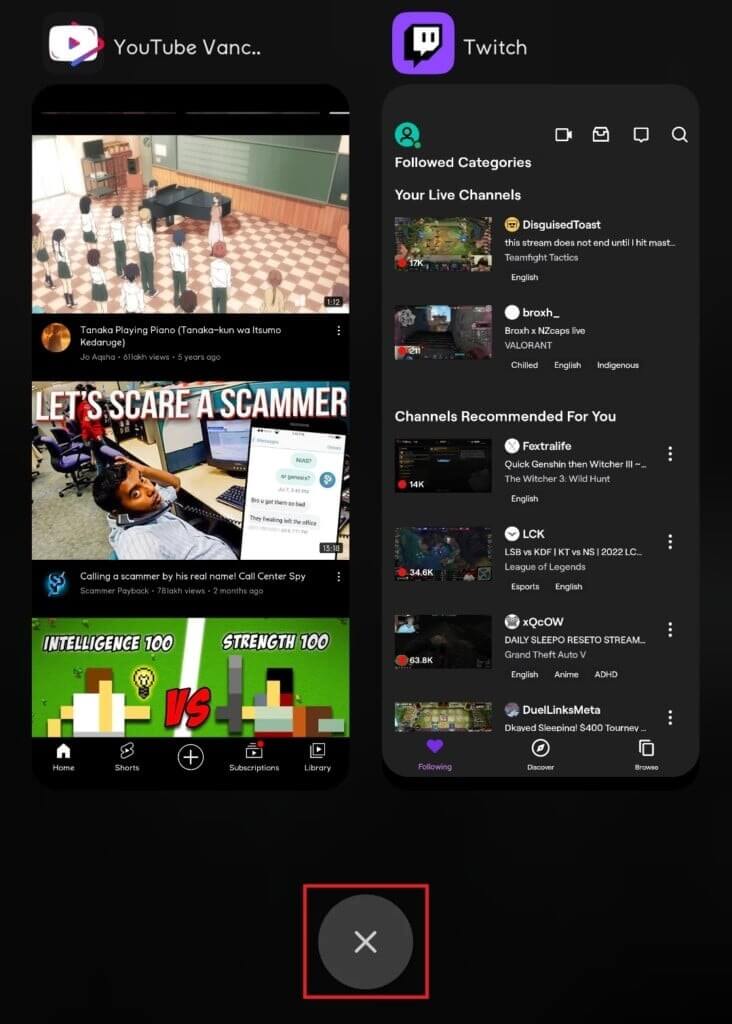
2. Brug SIM-udkasterben Fastgør den til din smartphone, og sæt den i hullet ved siden af. SIM-kortbakke at fjerne SIM-kort.

3. Kom ud SIM-bakke Og vent et par sekunder Derefter Sæt SIM-bakken med SIM-kortet i igen..
Varsel: Du skal indsætte SIM-kortet i SIM 1-slot i SIM-bakken, hvis der er flere SIM-slots.
4. Vent på, at mobilnetværket er etableret, og se om din enhed opretter forbindelse til 4G-netværket eller ej.
Varsel: Du vil modtage en 4G-besked i netværkslinjen for det specifikke SIM-kortnetværk.

Metode 2: Genstart enheden
Hvis du har problemer med dit 4G-netværk, selv efter du har aktiveret mobildata, kan du prøve at genstarte din enhed.
1. Tryk på startknap I et par sekunder.
2. Klik på Genstart.
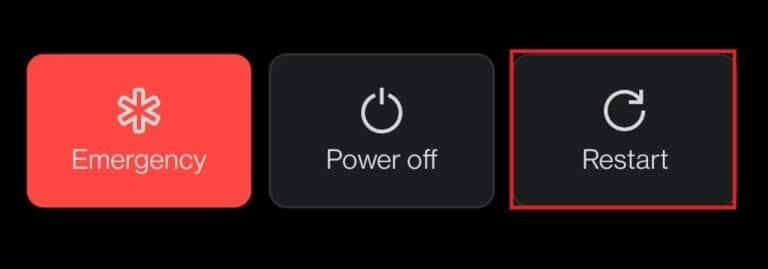
Metode 3: Slå mobildata til
Nogle gange kan dit mobilnetværk svigte, og du undrer dig måske over, hvorfor din 4G ikke opretter forbindelse. Først skal du kontrollere, om dine mobildata er forbundet, ved at følge nedenstående trin.
1. Stryg nedad fra toppen af notifikationslinjen for at åbne Meddelelsespanel på din enhed.
2. Klik på mobildata at tænde den.
Varsel: Hvis den allerede er tændt, skal du klikke for at slukke den og klikke igen for at tænde den.
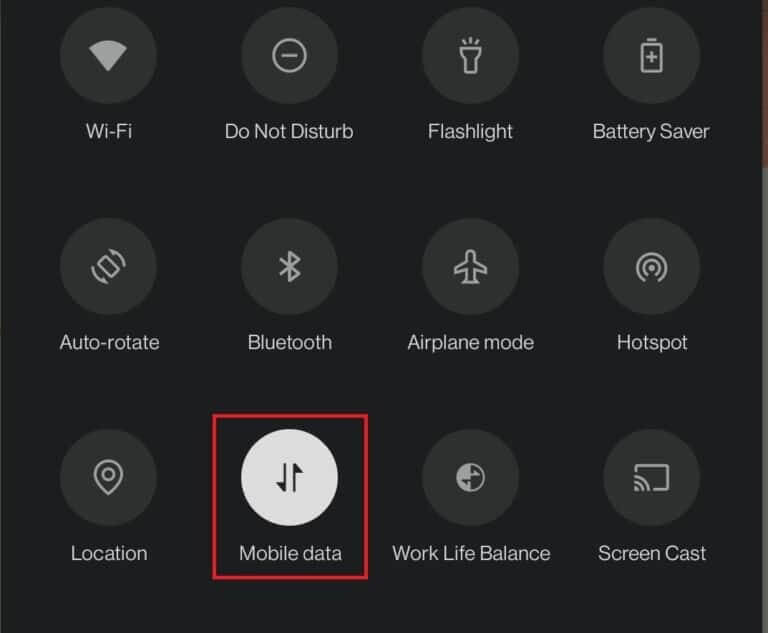
Metode 4: Skift til XNUMXG-netværkstilstand
Hvis du undrer dig over, hvorfor din 4G-telefon kun modtager 3G, kan det skyldes forkerte netværksindstillinger på din enhed. For at løse problemet med, at 4G ikke virker på Android, skal du sørge for, at den korrekte netværksindstilling er aktiveret. Følg nedenstående trin for at skifte til 4G-netværkstilstand.
1. Åbn en app "Indstillinger" på din enhed.
2. Klik derefter Wi-Fi og netværk.
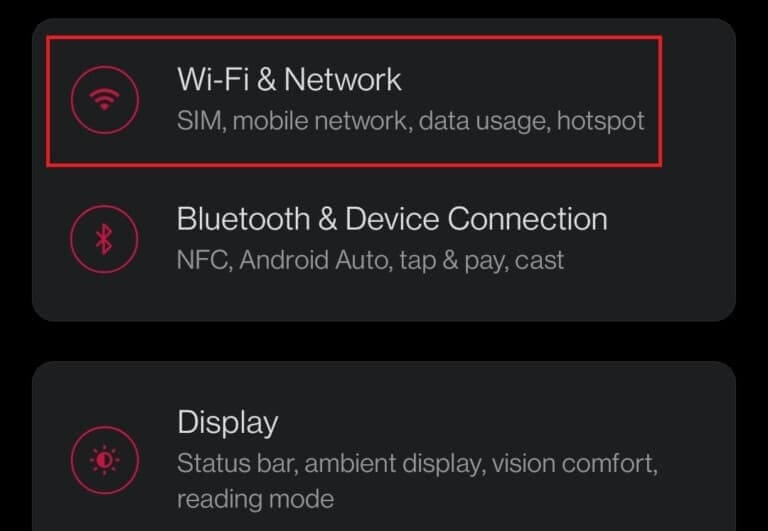
3. Vælg her muligheden SIM-kort og netværk.
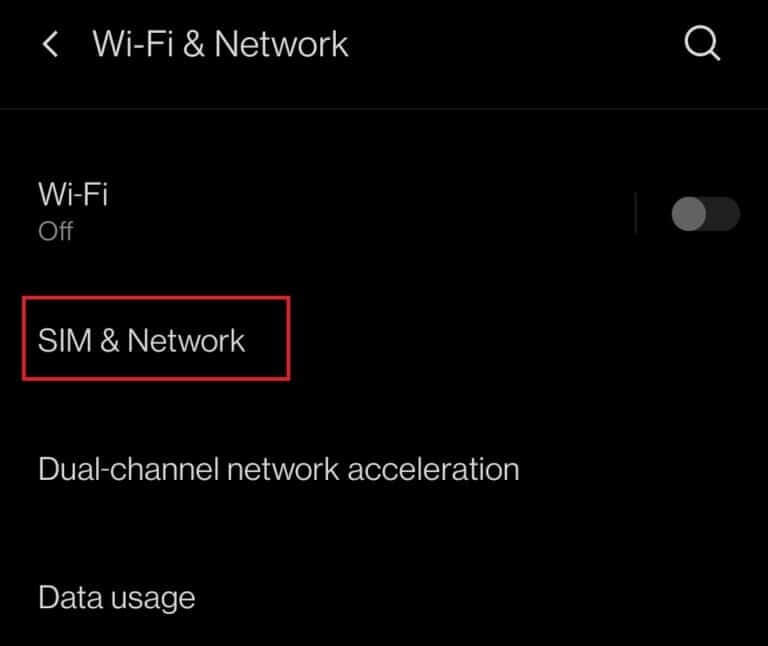
4. Tryk nu på din foretrukne netværkstype.
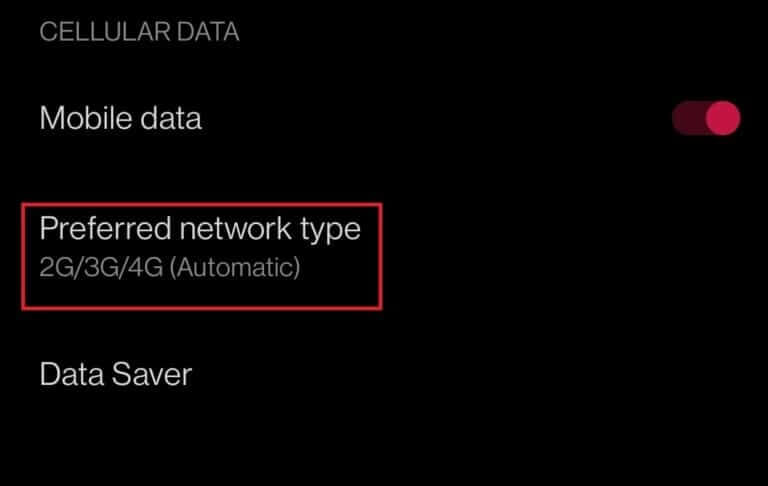
5. Vælg indstillingen 2G/3G/4G (Automatisk).
Varsel: Din enhed har muligvis andre muligheder, f.eks. 4G/LTE-præference eller 4G (kun). Hvis det er tilfældet, skal du vælge den mulighed.

Metode 5: Sluk for flytilstand
Nogle gange kan din telefon ikke oprette forbindelse korrekt til netværkssignaludbyderen, og at sætte din smartphone i flytilstand kan hjælpe dig med at løse problemet med, at 4G ikke fungerer på Android.
1. Gå til Meddelelsespanel På din enhed ved at stryge nedad på Meddelelseslinje Øverst på skærmen.
2. Tryk på Ikon for flytilstand For at aktivere det, hvis det er deaktiveret som standard.
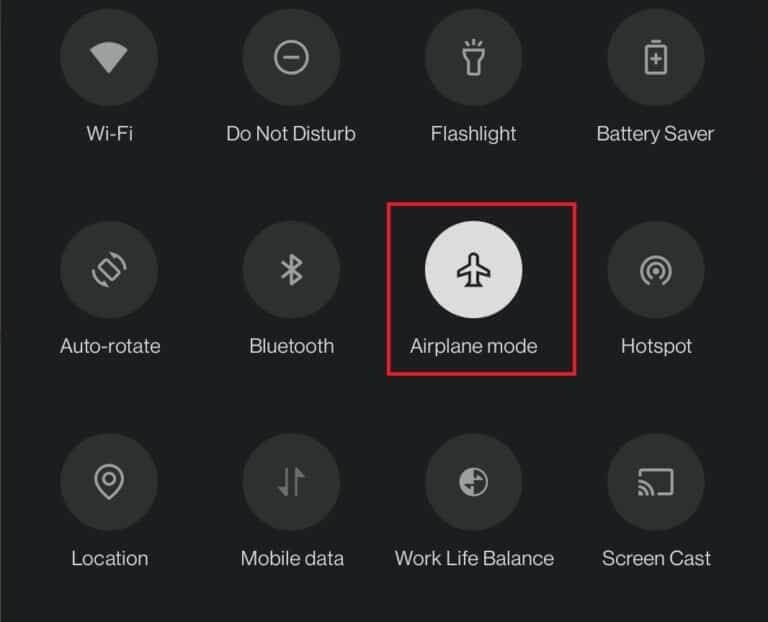
3. Vent et par sekunder, og klik på Ikon for flytilstand for at slukke den.
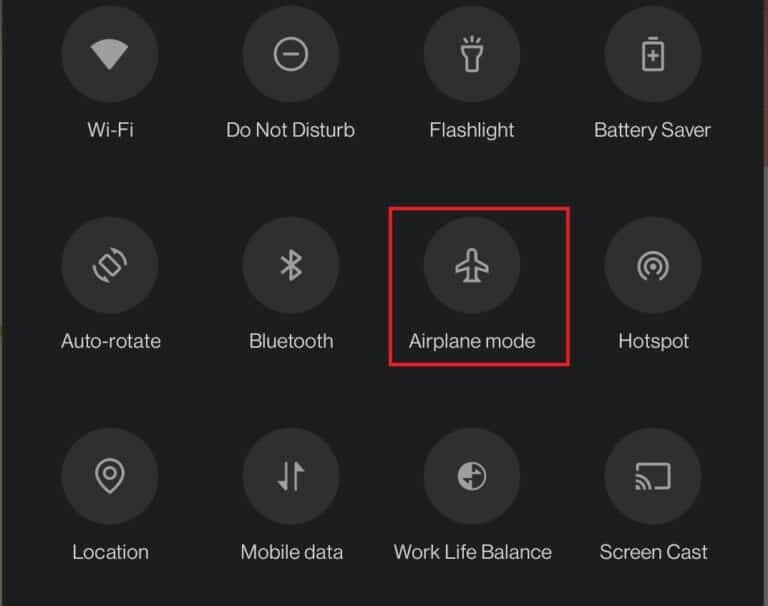
4. Opret nu forbindelse til mobilnetværket som vist i den første metode.
Metode 6: Sluk Bluetooth
Ligesom Bluetooth kan forstyrre din mobiltelefons Wi-Fi-forbindelse, kan det også forårsage problemer med dit mobilnetværk. Følg nedenstående trin for at løse problemet med, at din Android ikke fungerer på 4G.
1. Træk toppen ned Meddelelseslinje På skærmen for at vise Meddelelsespanel på din enhed.
2. Tryk på Bluetooth-ikon For at deaktivere den.
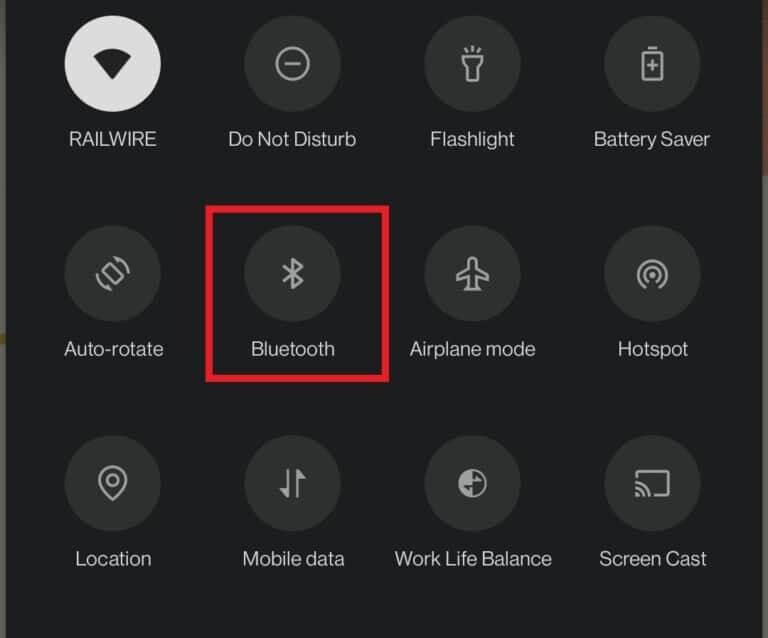
Metode 7: Slå mobildatagrænsen fra
Folk foretrækker at begrænse deres daglige dataforbrug, så de kan aktivere begrænsning af mobildata. Deaktivering af denne funktion for at begrænse mobildataforbruget kan muligvis løse problemet med, at Android 4G ikke fungerer. Følg nedenstående trin.
Varsel: Du kan også aktivere denne funktion igen senere, hvis du vil kontrollere grænserne for dataforbrug.
1. Gå til Indstillinger og klik på Wi-Fi og netværk.
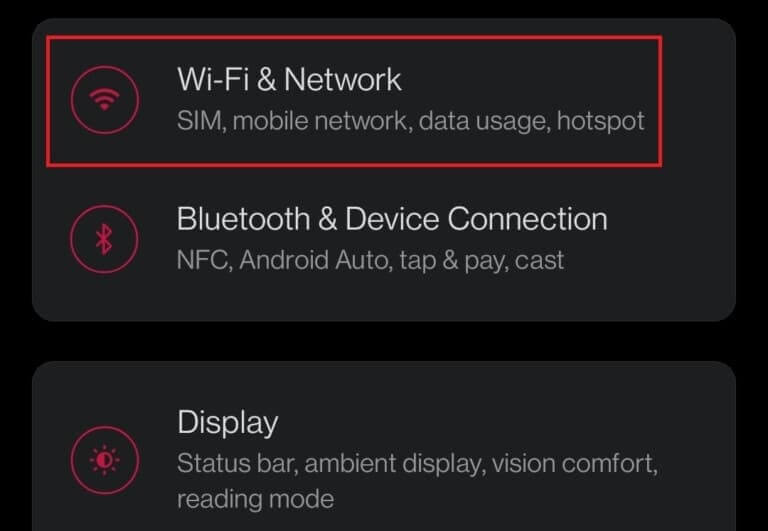
2. Tryk derefter på Option dataforbrug.
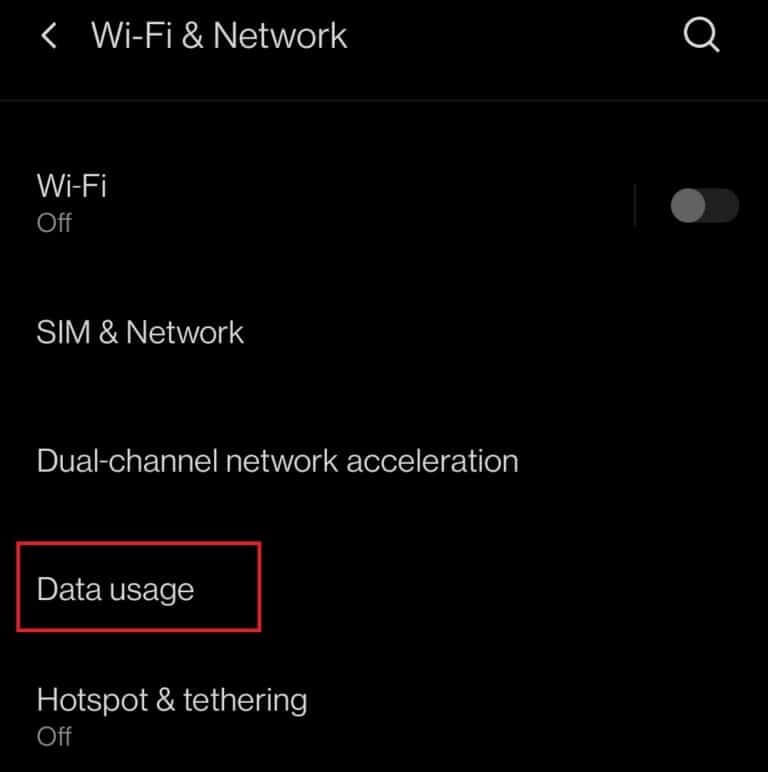
3. Vælg Faktureringscyklus Under navnet på mobildataene.
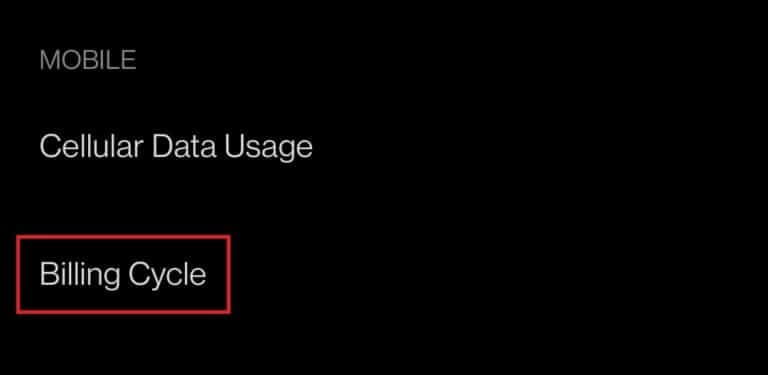
4. Som option Afbryd automatisk forbindelsen til netværket , Klik vippekontakt for at slukke den.
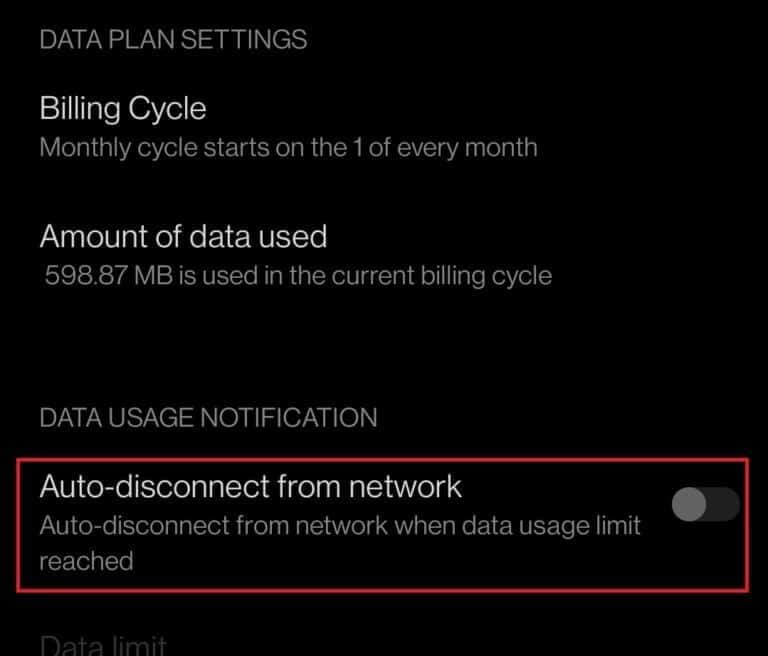
5. Løb nu mobildata Din som vist i den første metode.
Metode 8: Nulstil adgangspunktnavne (APN'er)
Et svar på spørgsmålet "Hvorfor siger min telefon LTE i stedet for 4G?" er at nulstille adgangspunktnavnene (APN'er). Disse APN'er er ansvarlige for at konfigurere IP-adressen og gateways for at oprette forbindelse til netværket. Følg instruktionerne nedenfor for at nulstille APN'erne på din enhed for at løse problemet med, at 4G ikke fungerer på Android.
1. Gå til Indstillinger På din enhed, og klik på Wi-Fi og netværk.
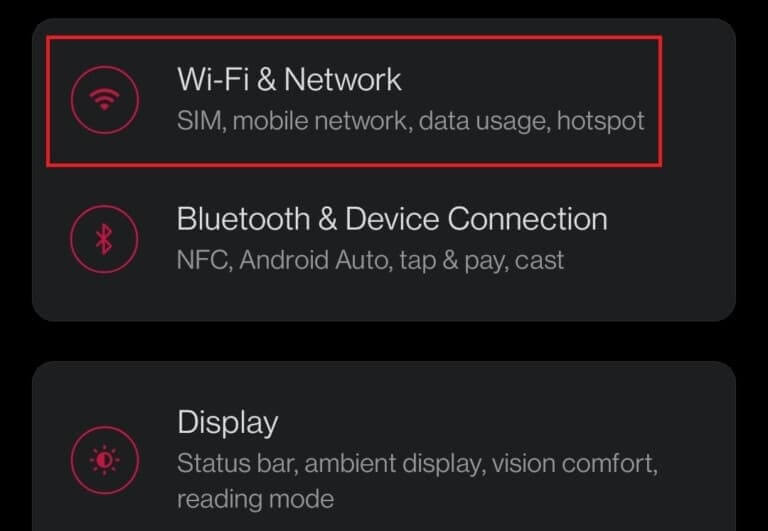
2. Tryk derefter på SIM-kort og netværk.
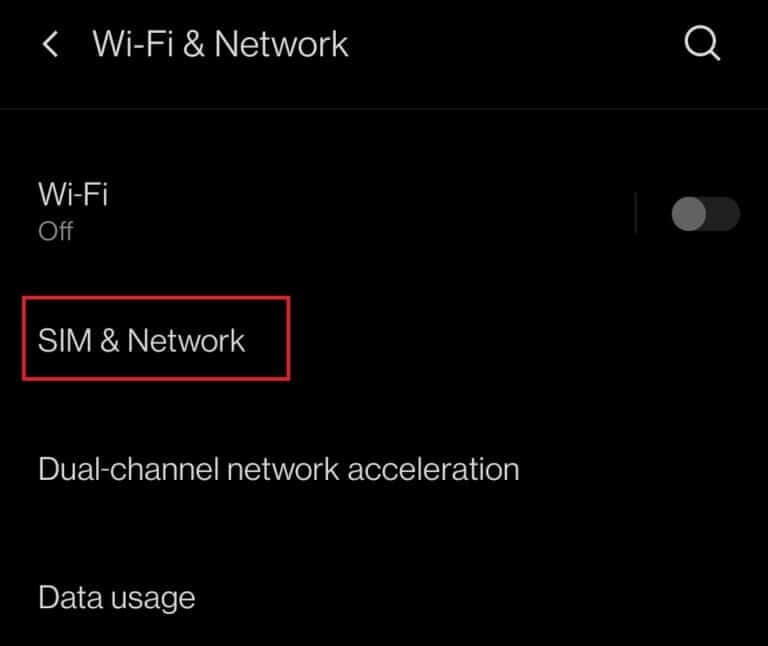
3. Vælg Det pågældende SIM-kort (for eksempel , SIM 1) For at bruge 4G-netværket indenfor Afsnit for opsætning af SIM-kort.
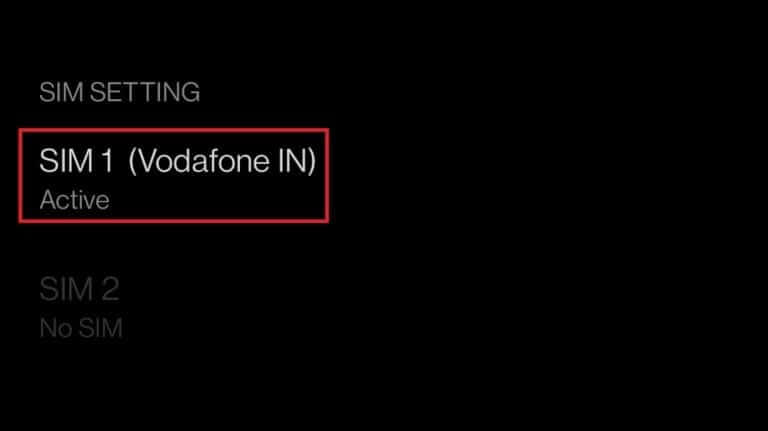
4. Tryk derefter på Adgang Navne.
5. Tryk nu på i øverste højre hjørne af skærmen Ikon med tre vandrette prikker.
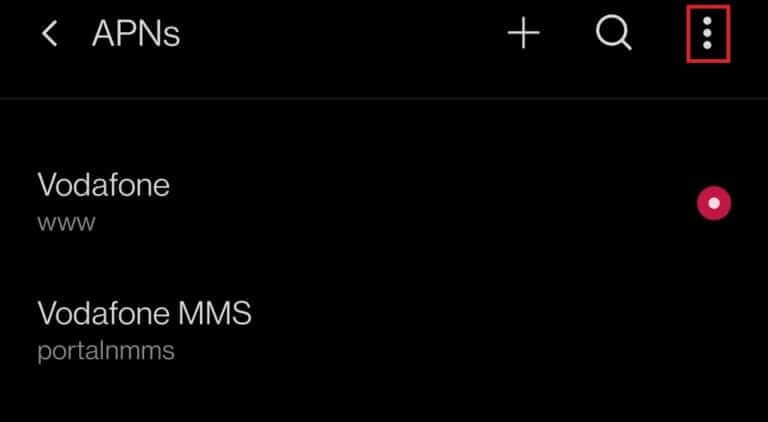
6. Tryk til sidst på Nulstil til standardindstilling.
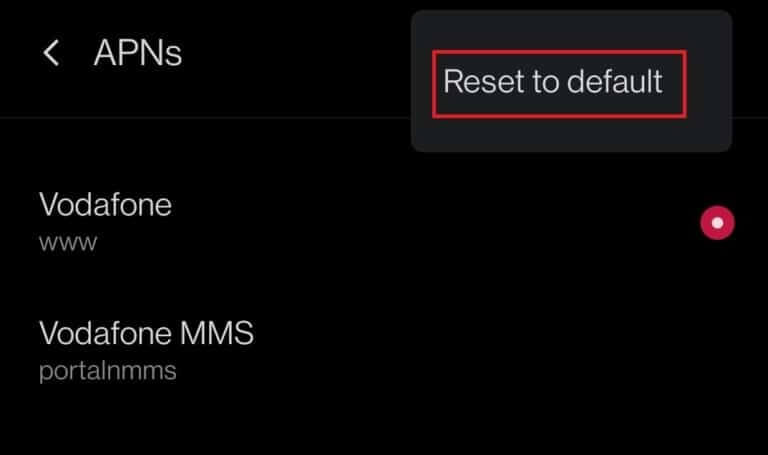
7. Dette vil føre til Nulstil internet- og MMS-indstillingerLøb nu mobildata Som vist i den første metode.
Metode 4: Indstil APN-protokollen til IPv6/IPvXNUMX
Mange smartphones tillader ikke, at du indstiller en APN-protokol. Hvis din mobiltelefon har denne mulighed, skal du sørge for at ændre APN-protokollen til IPv4/IPv6 for at løse problemet med, at 4G ikke fungerer på Android. Her er trinnene nedenfor for at indstille en APN-protokol.
1. Gå til Indstillinger > Wi-Fi og netværk > SIM-kort og netværk > SIM-INDSTILLING > Navne på adgangspunkter Som vist i metode 8.
2. Klik her på APN din.
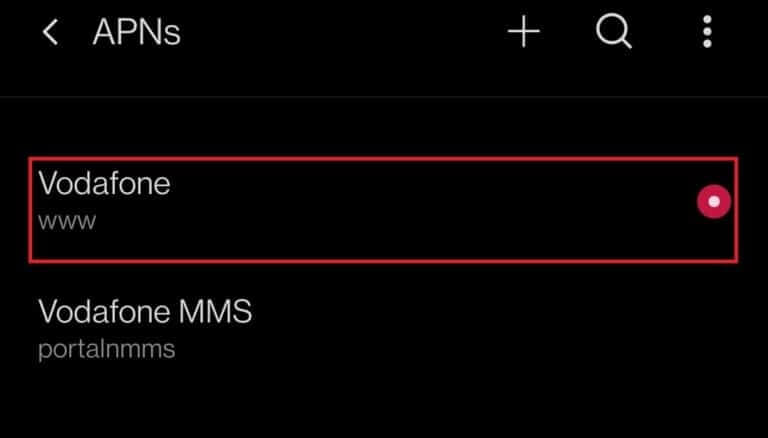
3. Stryg nedad og vælg APN-protokol.
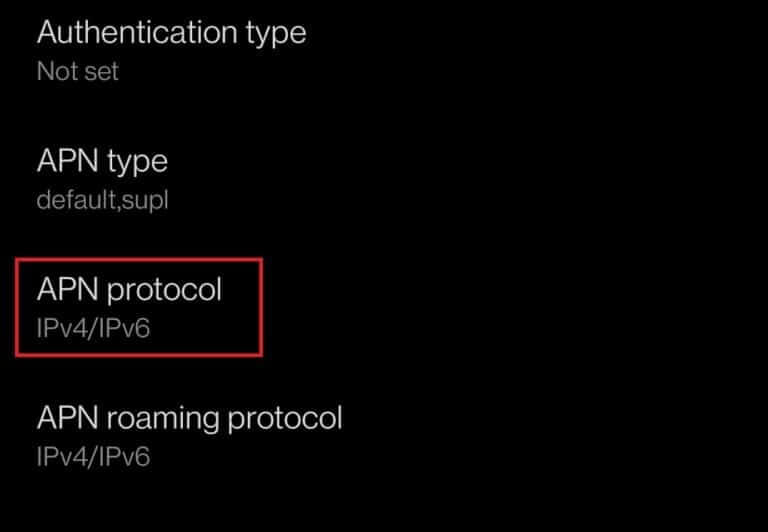
4. Vælg derefter IPv4/IPv6-indstillingen.
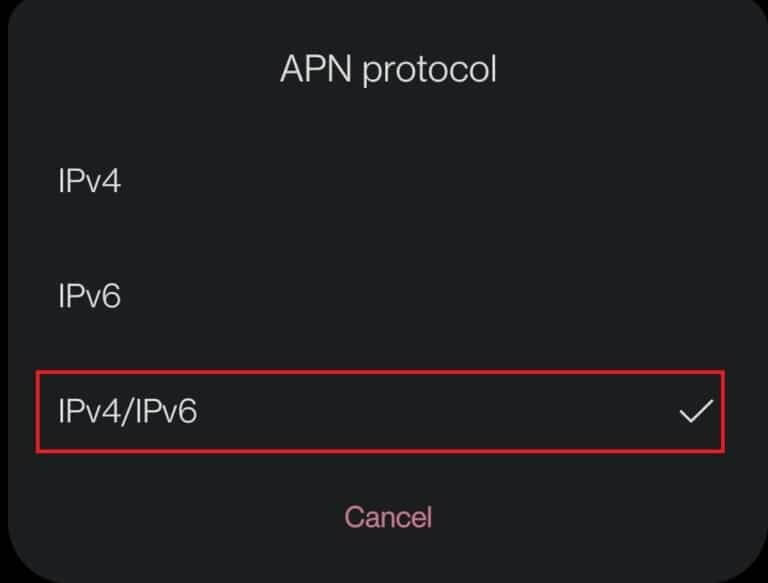
5. Løb nu mobildata.
Metode 10: Indtast APN-indstillinger manuelt
Nogle Android-opdateringer kan forårsage problemer med APN-indstillinger. Hvis det ikke hjælper at nulstille din APN til standardindstillingerne, skal du indstille din APN manuelt. Følg nedenstående trin.
1. Gå til Indstillinger > Wi-Fi og netværk > SIM og netværk > SIM-opsætning > Navne på adgangspunkter Som vist i metode 8.
2. Klik på +-ikonet i øverste højre hjørne af skærmen.
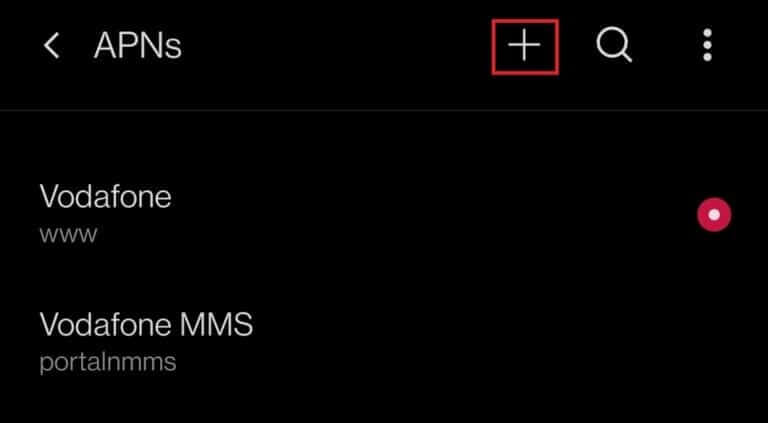
3. Tilføj APN-oplysninger.
Varsel: APN-oplysninger vil være tilgængelige på den officielle udbyders hjemmeside (f.eks. Vodafone).
4. Når du har indtastet oplysningerne, skal du klikke på ikonet med tre vandrette prikker i øverste højre hjørne af skærmen.
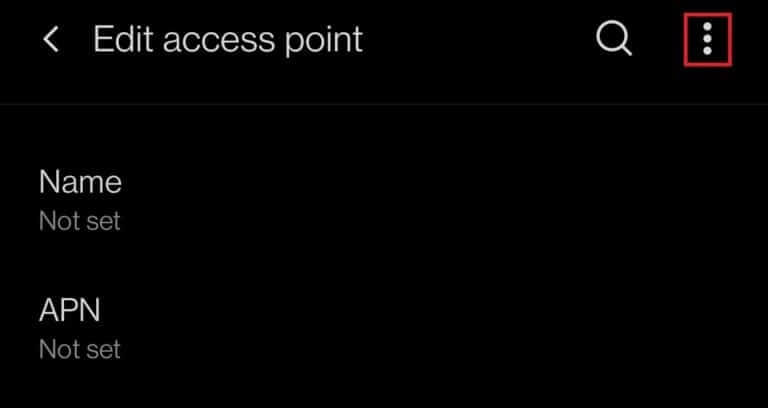
5. Vælg indstillingen Gemme For at gemme detaljer.
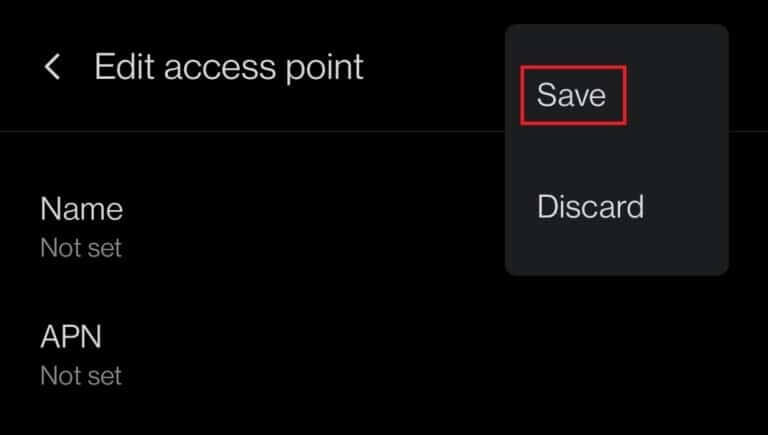
6. Vælg til sidst APN-mulighed Den nyoprettede fra listen.
Metode 11: Nulstil netværksindstillinger
Hvis det ikke virker at genstarte din enhed og ændre APN, kan du prøve at nulstille dine netværksindstillinger. Dette vil nulstille alle netværksforbindelser, mobilnetværk og Bluetooth-indstillinger og løse problemet med, at 4G ikke virker på Android. Følg nedenstående trin for at nulstille dine netværksindstillinger.
1. Gå til "Indstillinger" og klik på "Systemindstillinger".
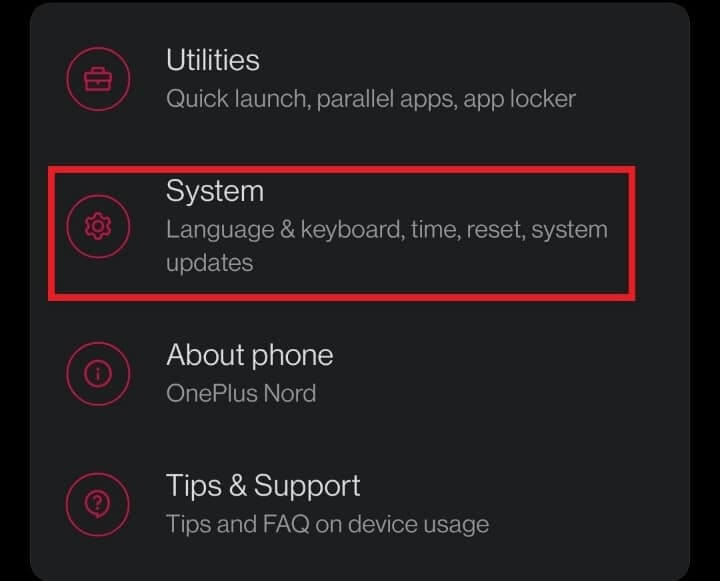
2. i Systemindstillinger , Klik Nulstil muligheder.
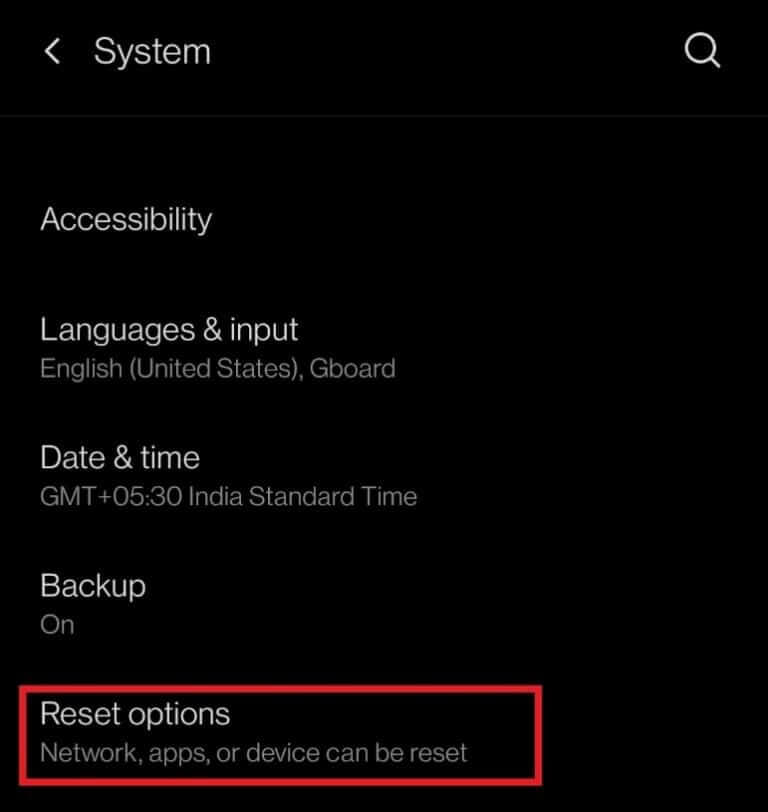
3. Klik på Nulstil Wi-Fi, mobil og Bluetooth .
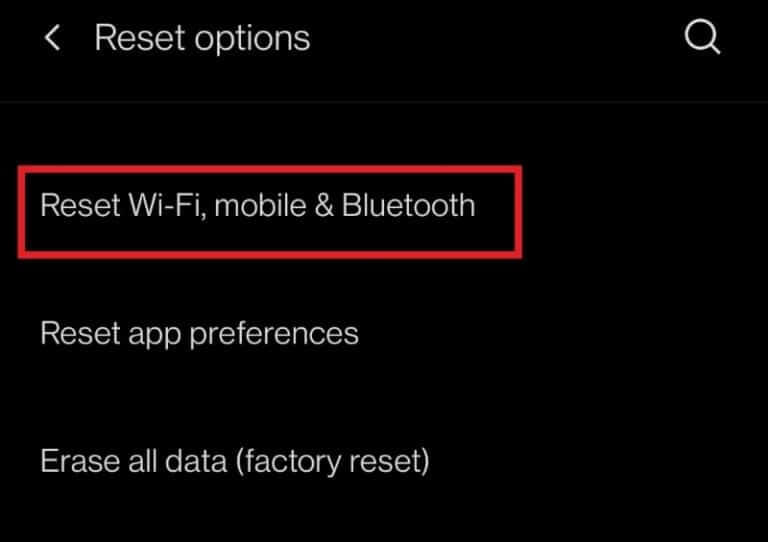
4. Tryk til sidst på Nulstil indstillinger.
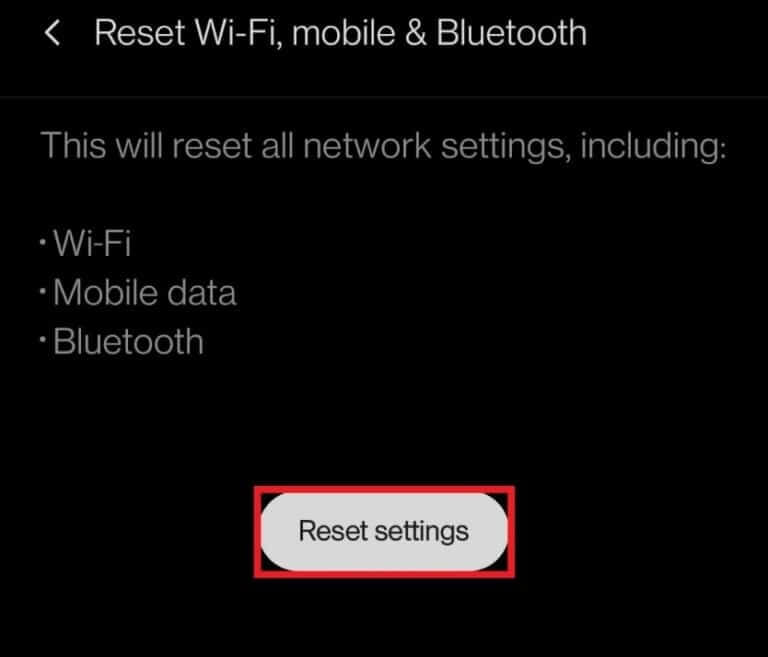
5. Når du klikker på dette, vil du blive bedt om at indtaste PIN-kode eller adgangskode , hvis nogen. Indtast den, og tryk på indstillingen. Nulstil indstillingerne endnu engang.
Metode 12: Opdater Android OS
Du undrer dig måske over, hvorfor min telefon siger LTE i stedet for 4G. Ændring af netværket til 4G LTE kan muligvis sænke netværkshastigheden. Nogle gange kan opdatering af din enhed løse problemet med, at 4G ikke virker. Følg nedenstående trin for at opdatere dit Android-operativsystem og løse problemet med, at 4G ikke virker på Android.
1. Gå til Dine enhedsindstillinger.
2. Rul ned og tryk på Systemindstillinger.
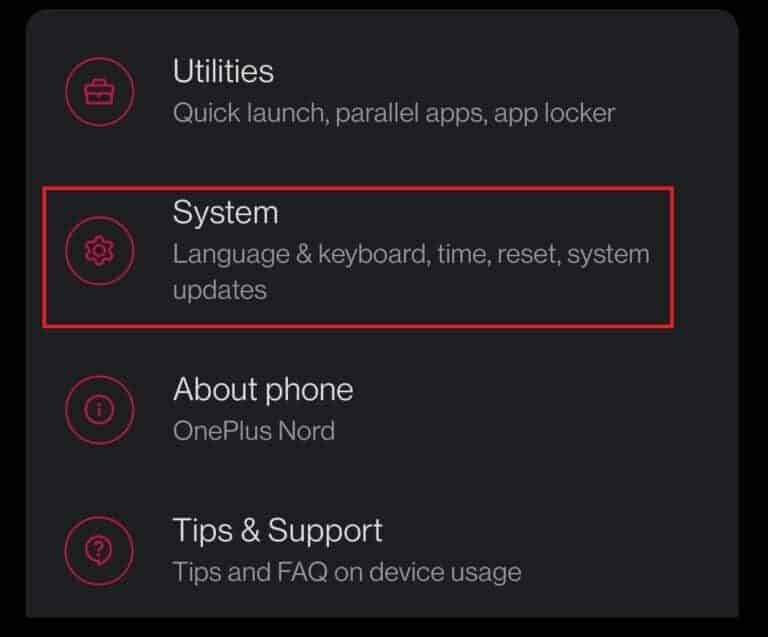
3. Tryk nu på systemopdateringer.
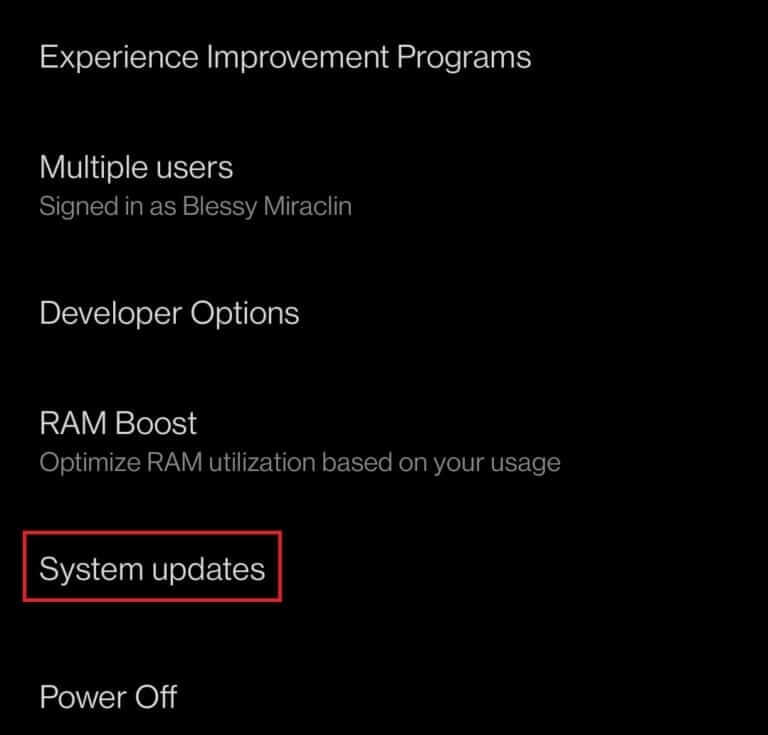
4. Din enhed vil kontrollere for tilstedeværelsen af Opdateringer.
4.a. Hvis en opdatering er tilgængelig, skal du installere opdateringen og genstarte din enhed.
4b. Hvis dit Android OS er opdateret, vil det vise, at dit system er opdateret.
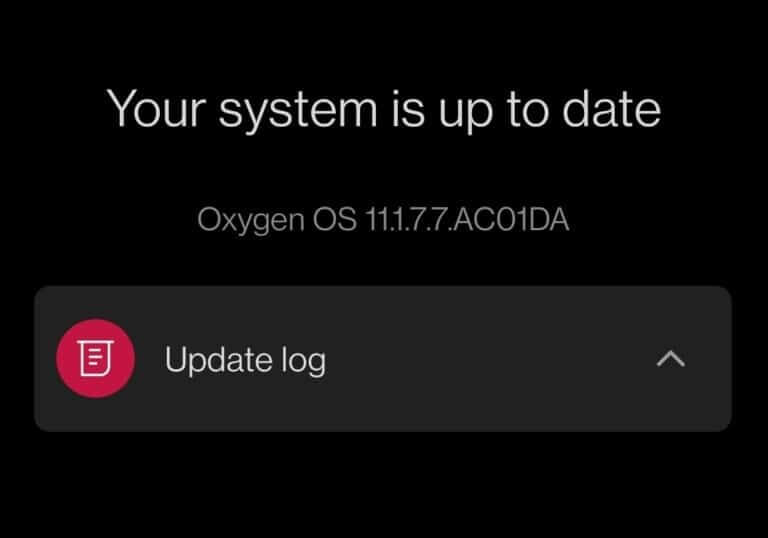
Metode 13: Kontakt din netværksudbyder
Hvis ingen af ovenstående metoder virker, bør du kontakte din netværksudbyder. Du kan enten ringe til deres gratisnummer eller dele problemet på deres sociale mediekontorer.
Metode 14: Reparer din enhed
Hvis din netværksudbyder ikke rapporterer nogen problemer, er problemet stadig med din mobiltelefon. Det er bedst at få den tjekket af en tekniker for hardwareskader. Hvis du oplever, at 4G ikke fungerer på din nye Android-telefon, kan det være en fabrikationsfejl. I dette tilfælde kan du besøge det nærmeste servicecenter for at løse problemet.
Ofte stillede spørgsmål
Q1. Hvad er forskellen mellem LTE og 4G?
svar. Kort sagt er 4G hurtigere end LTE. LTE er en type 4G-teknologi, men den er langsommere end et ægte 4G-netværk.
Vi håber, at denne guide til, hvordan man løser problemet med, at 4G ikke virker på Android, hjælper. Fortæl os, hvilken af ovenstående metoder der fungerede bedst for dig. Skriv dine spørgsmål og forslag i kommentarfeltet nedenfor, hvis du har nogle.